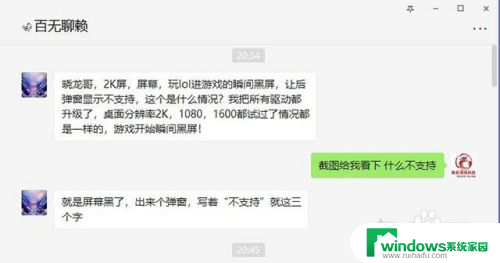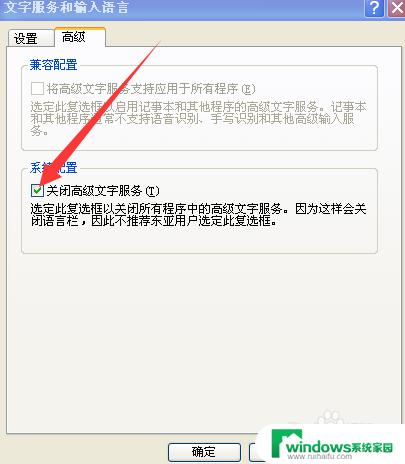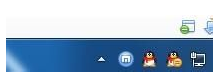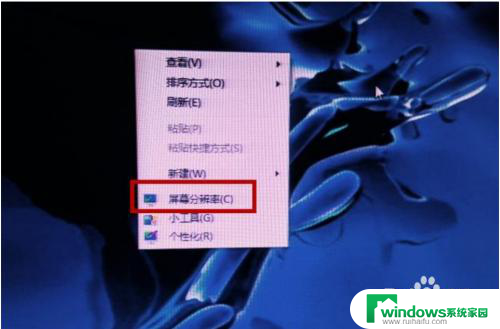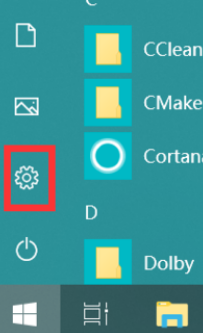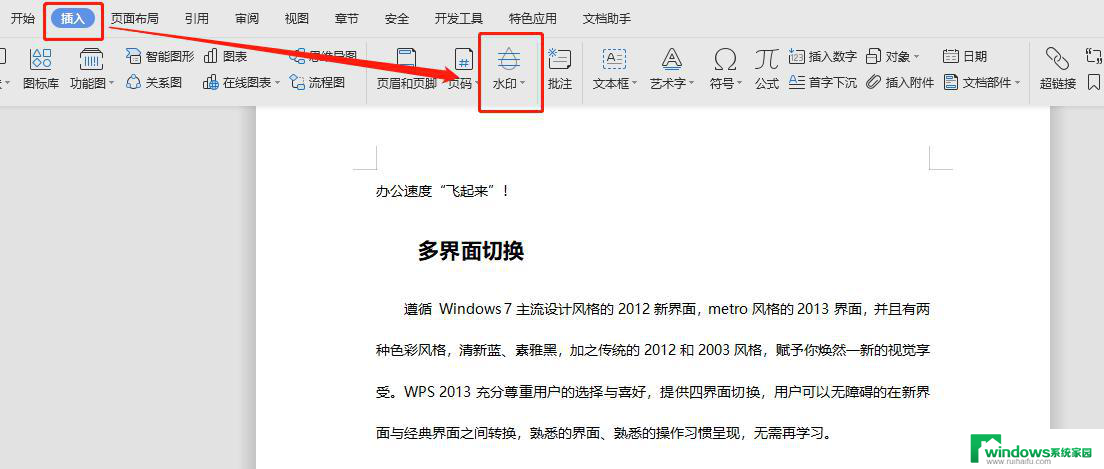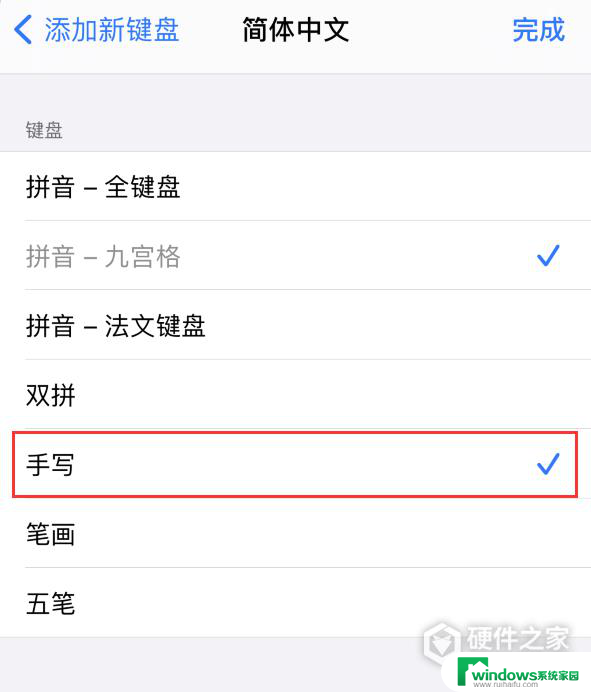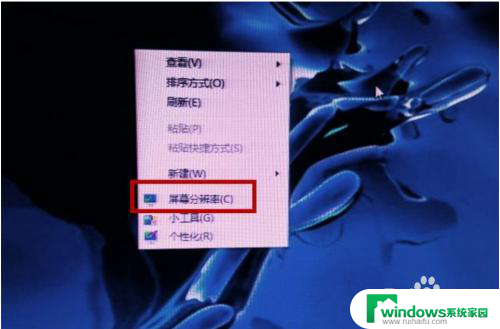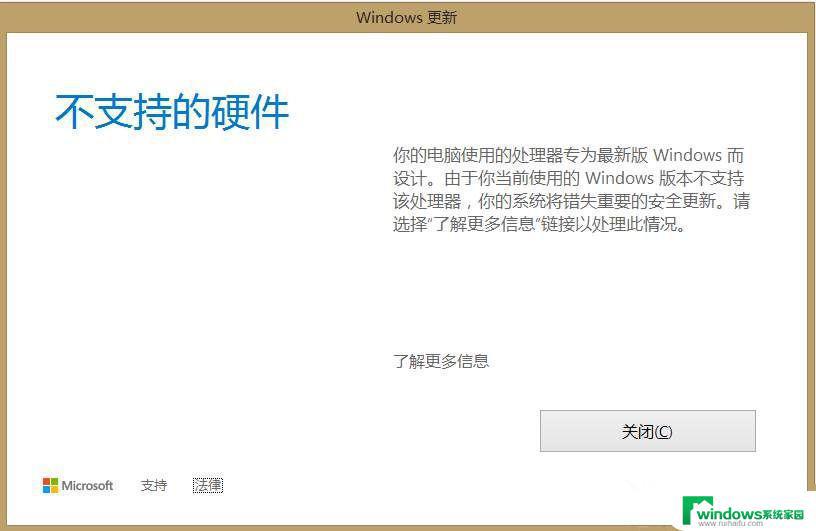电脑屏幕输入不支持怎么办 电脑显示器显示输入不支援怎么修复
电脑屏幕输入不支持怎么办,当我们使用电脑时,有时会遇到电脑屏幕显示输入不支持的情况,这给我们的使用带来了一定的困扰,电脑显示器显示输入不支援可能是由于多种原因引起的,如分辨率设置不正确、显卡驱动问题等。为了解决这个问题,我们可以尝试一些简单的修复方法,例如调整分辨率、更新显卡驱动等。通过这些方法,我们可以帮助电脑屏幕恢复正常,提高我们的使用体验。
具体方法:
1.这个问题的解决方法就是调整频率的刷新率,在电脑的左下角点击开始图标后点击打开【控制面板】。
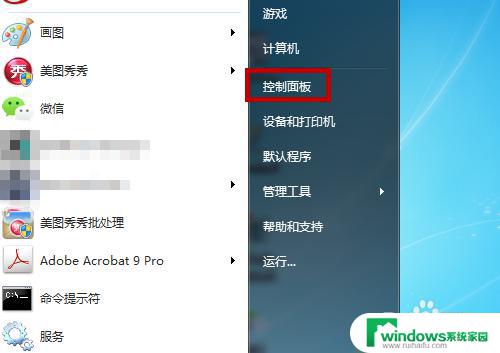
2.在控制面板界面中把显示切换为小图标,然后找到【显示】功能并点击。
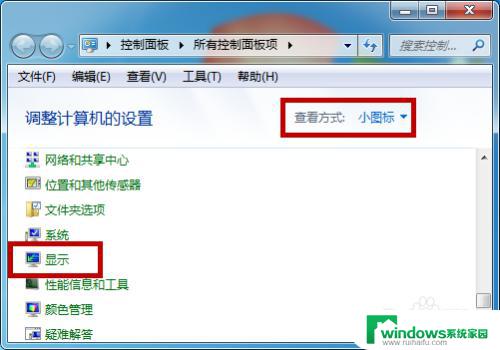
3.点击后会打开显示设置界面,在左侧的菜单中找到并点击打开【更改显示器设置】。
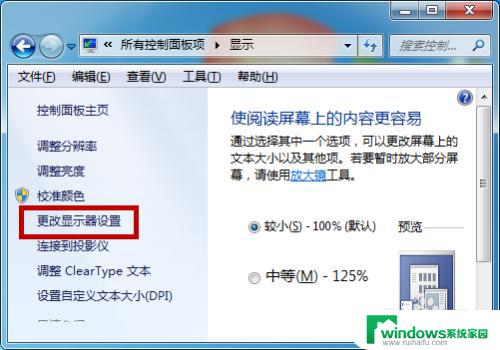
4.这样就会进入到屏幕分辨率界面,此时找到【高级设置】并点击,如图所示。
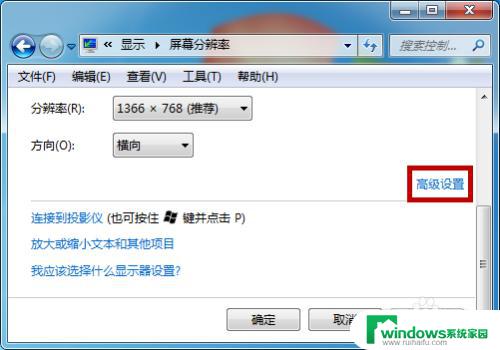
5.点击打开监视器的属性界面后找到【监视器】功能并点击。

6.然后在监视器的下方可看到屏幕刷新频率,在下方显示的是50赫兹。点击后方的下拉箭头。
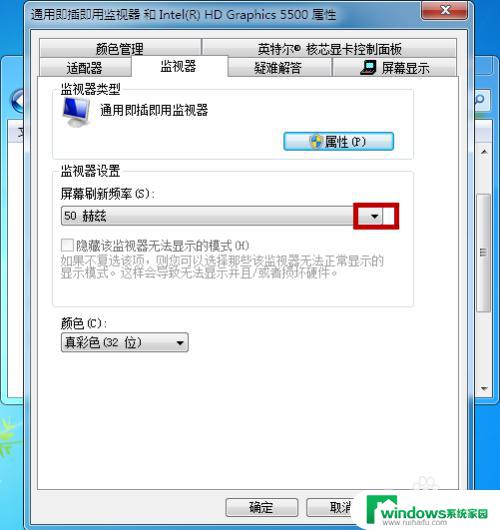
7.点击之后会出现两个选项,这里把它选择为【60赫兹】。选择好后点击【确定】,这样就解决了这个问题。
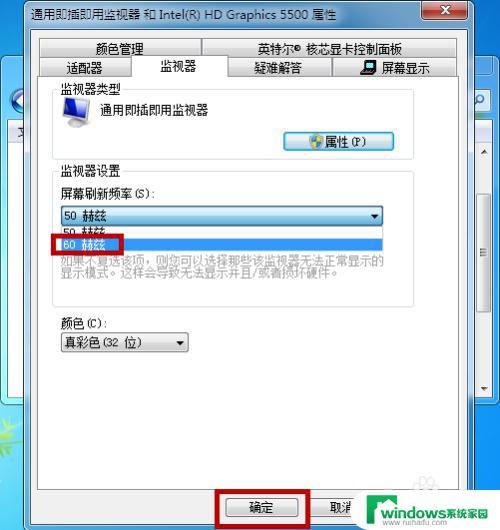
以上是解决电脑屏幕输入不支持所需的全部信息,如果您有任何疑问,请按照本文所述方法进行操作,希望这些信息能够帮助到您。